2018-关于Win10系统怎么删除OneDrive-范文word版 (2页)
- 格式:docx
- 大小:16.47 KB
- 文档页数:2

win10系统如何关闭onedrive服务win10系统关闭onedrive
服务的操作⽅法
onedrive是微软推出的⼀款线上云存储服务,通过登录账户,就能够把电脑上的资料上传同步到onedrive进⾏备份了,虽然这样很⽅便,但是存在⼀些安全隐患,有些电脑⽤户想要关闭onedrive服务,但是却不知道怎么操作,为此⾮常苦恼,那么win10系统怎么关闭onedrive服务呢?今天为⼤家分享win10系统关闭onedrive服务的操作⽅法。
Win10关闭OneDrive同步的步骤:
1:点击Win10系统的开始菜单,选择弹出菜单中“电脑设置”。
如图所⽰:
2:进⼊电脑设置,找到OneDrive进⼊;如图所⽰:
3:⽂件存储这⾥有⼀个右边会有⼀个【默认情况下将⽂档保存到OneDrive】这⼀项把这个设置为关闭。
如图所⽰:
4:在同步设置这⾥,把右边的在这台电脑上同步设置为关闭。
这样使⽤微软的账户也不会同步你的资料到OneDrive;如图所⽰:
总结
以上所述是⼩编给⼤家介绍的win10系统关闭onedrive服务的操作⽅法,希望对⼤家有所帮助,如果⼤家有任何疑问请给我留⾔,⼩编会及时回复⼤家的。
在此也⾮常感谢⼤家对⽹站的⽀持!
如果你觉得本⽂对你有帮助,欢迎转载,烦请注明出处,谢谢!。

Windows10捆绑的软件很烦?用这些方法卸载它Windows10是微软公司主流的桌面操作选题,它每次更新都带来很多新的功能和体验,但是同时也捆绑了一些很多用户永远都用不到的软件,而且不少这类软件还无法直接卸载,这令人十分恼火。
这些软件通常不会占用大量的磁盘空间,但是数量多了占用的空间还是很客观,也会导致速度问题。
请注意,虽然可以从您的Windows10电脑上移除这些捆绑软件并释放空间。
但是Windows进行主要版本更新的时候会大概率重新安装它们,记得经常留意一下是否又被重新安装回来。
下面介绍几种卸载它们的方法,感兴趣的读者可以收藏以备不时之需。
传统方式卸载有一些软件是可以通过Windows10上传统的卸载功能删除一些捆绑软件程序。
如微软的新闻、天气、邮件等,具体方法如下: 点击左下角的Windows标志按钮。
在程序列表中找到要卸载的程序,然后右键单击它,在弹出的菜单中点击卸载即可。
此方法过于简单故只简单介绍。
PowerShellWindows PowerShell是微软为任务自动化和配置管理开发的用户界面。
我们可以使用PowerShell移除捆绑软件。
卸载应用程序之前,请确保您的计算机上没有运行其他程序,然后启动PowerShell。
点击左下角的开始按钮输入powershell。
在搜索到的结果中找到Powershell,单击“以管理员身份运行”。
为要卸载的程序输入下面列出的命令。
Get-AppxPackage*appName*|Remove-AppxPackage用要卸载的应用程序的实际名称替换appName,按回车键。
下面给出了常见的捆绑软件的卸载命令。
3D Builder:Get-AppxPackage*3dbuilder*|Remove-AppxPackageAlarms and Clock(闹钟):Get-AppxPackage*windowsalarms*|Remove-AppxPackage Calculator(计算器):Get-AppxPackage*windowscalculator*|Remove-AppxPackageCalendar and Mail(日历和邮件):Get-AppxPackage*windowscommunicationsapps*|Remove-AppxPackageCamera(摄像机):Get-AppxPackage*windowscamera*|Remove-AppxPackage Get Office:Get-AppxPackage*officehub*|Remove-AppxPackageGet Skype:Get-AppxPackage*skypeapp*|Remove-AppxPackageGet Started:Get-AppxPackage*getstarted*|Remove-AppxPackageGroove Music:Get-AppxPackage*zunemusic*|Remove-AppxPackageMaps(地图):Get-AppxPackage*windowsmaps*|Remove-AppxPackageMicrosoft Solitaire Collection:Get-AppxPackage*solitairecollection*|Remove-AppxPackage Money:Get-AppxPackage*bingfinance*|Remove-AppxPackageMovies & TV:Get-AppxPackage*zunevideo*|Remove-AppxPackageNews:Get-AppxPackage*bingnews*|Remove-AppxPackageOneNote:Get-AppxPackage*onenote*|Remove-AppxPackagePeople(人脉):Get-AppxPackage*people*|Remove-AppxPackagePhone Companion:Get-AppxPackage*windowsphone*|Remove-AppxPackagePhotos(图片):Get-AppxPackage*photos*|Remove-AppxPackageStore:Get-AppxPackage*windowsstore*|Remove-AppxPackageSports(体育):Get-AppxPackage*bingsports*|Remove-AppxPackageVoice Recorder(录音机):Get-AppxPackage*soundrecorder*|Remove-AppxPackageWeather(天气):Get-AppxPackage*bingweather*|Remove-AppxPackageXbox:Get-AppxPackage*xboxapp*|Remove-AppxPackage使用DISM删除捆绑软件如果你想彻底清除系统中的所有捆绑软件,你可以在PowerShell 中使用一个不同的命令,叫做DISM。

Windows10中完全禁用或卸载OneDriveOneDrive 是微软的个人云存储平台,提供了对个人用户的文件托管、存储和同步等服务,OneDrive 默认被内置在 Windows 10 操作系统当中,而且当用户使用微软账户登录时,OneDrive 也会默认启用。
然而,不是所有用户都会使用到 OneDrive 服务。
在国内,有很多本地化服务商都推出了非常符合中国人使用习惯的云存储服务,如我个人非常喜欢的坚果云、百度云等。
反而 OneDrive 在中国大陆的表现很有些水土不服,甚至一度还由于某些原因导致无法访问。
与 Windows 7、8、8.1 不同的是,微软把 OneDrive 内置到了 Windows 10 当中,并会在文件资源管理器的导航窗格中进行显示,而且用户无法使用控制面板中的添加删除程序进行卸载。
这就意味着用户在 Windows 10 当中完全找不到卸载 OneDrive 的入口。
既然如此,今天我们就使用一些比较暴力的方式来删除 Windows 10 中的 OneDrive。
完全禁用OneDrive禁止OneDrive同步1. 按下Windows+ R—输入GPedit.msc打开组策略编辑器2. 在计算机配置—管理模板—Windows 组件—OneDrive中双击打开禁止使用OneDrive进行文件存储3. 选择启用后点击确定移除OneDirve在文件夹左右的显示1. 按下Windows+ R—输入RegEdit打开注册表编辑器2. 导航到如下路径1.HKEY_CLASSES_ROOT\CLSID\{018D5C66-4533-4307-9B53-224DE2ED1FE6}3. 将System.IsPinnedToNameSpaceTree的值改为0即可完全卸载OneDrive由于微软没提供卸载方法,我们只好手动来做了。
卸载OneDrive1. 以管理员方式打开命令提示符,先输入如下命令结束 OneDrive 进程1.taskkill /f /im OneDrive.exe2. 32位Windows 10 (x86) 使用如下命令卸载 OneDrive 应用1.%SystemRoot%\System32\OneDriveSetup.exe /uninstall3. 64位Windows 10 (x64) 使用如下命令卸载 OneDrive 应用1.%SystemRoot%\SysWOW64\OneDriveSetup.exe /uninstall清理OneDrive残留数据执行卸载命令后,OneDrive 应用程序就算是完全删除了。

电脑win10的自带应用的卸载方法现在的win10系统自带了好多应用,有些看起来不错,其实用起来不太方便哈(我的个人感觉),我们都更喜欢第三方应用,所以我们就来看看如何卸载这些自带应用。
下面是店铺为大家整理的关于电脑win10的自带应用的卸载方法,一起来看看吧!电脑win10的自带应用的卸载方法要卸载这些所有内置应用,就要用到Windows PowerShell,它是win10系统自带的一个应用,要打开它,就单击开始菜单中的“所有应用”,然后找到Windows Power Shell的文件夹,右键单击Windows PowerShell(注意不是Windows PowerShell ISE),然后单击以管理员身份运行,就打开了。
2打开了Windows PowerShell,就开始输入命令了3要卸载OneNote,在里面输入Get-APPxPackage *OneNote* | Remove-AppxPackage可以复制,回车执行4要卸载3D,输入Get-AppxPackage *3d* | Remove-AppxPackage5要卸载Camera(相机),输入Get-AppxPackage *camera* | Remove-AppxPackage6要卸载邮件和日历,输入Get-AppxPackage *communi* | Remove-AppxPackage7要卸载新闻订阅,输入Get-AppxPackage *bing* | Remove-AppxPackage8要卸载Groove音乐、电影与电视:Get-AppxPackage *zune* | Remove-AppxPackage9要卸载人脉,输入Get-AppxPackage *people* | Remove-AppxPackage10要卸载手机伴侣(Phone Companion),输入Get-AppxPackage *phone* | Remove-AppxPackage11要卸载照片,输入Get-AppxPackage *photo* | Remove-AppxPackage12要卸载纸牌游戏,输入Get-AppxPackage *solit* | Remove-AppxPackage13要卸载录音机,输入Get-AppxPackage *soundrec* | Remove-AppxPackage14要卸载Xbox,输入Get-AppxPackage *xbox* | Remove-AppxPackage15在卸载Xbox的时候,会提示有很多错误,其实它已经被卸载了,可以不用担心!16所有卸载完成后,就只剩下应用商店了,这个留着吧,有用!卸载完效果如图:其他信息卸载Windows 10的命令:OneNote:Get-AppxPackage *OneNote* | Remove-AppxPackage3D:Get-AppxPackage *3d* | Remove-AppxPackageCamera相机:Get-AppxPackage *camera* | Remove-AppxPackage邮件和日历:Get-AppxPackage *communi* | Remove-AppxPackage新闻订阅:Get-AppxPackage *bing* | Remove-AppxPackageGroove音乐、电影与电视:Get-AppxPackage *zune* | Remove-AppxPackage人脉:Get-AppxPackage *people* | Remove-AppxPackage手机伴侣(Phone Companion):Get-AppxPackage *phone* | Remove-AppxPackage照片:Get-AppxPackage *photo* | Remove-AppxPackage纸牌游戏:Get-AppxPackage *solit* | Remove-AppxPackage录音机:Get-AppxPackage *soundrec* | Remove-AppxPackageXbox:Get-AppxPackage *xbox* | Remove-AppxPackage卸载Xbox后出现的提示:(正常现象,出现此现象说明Xbox已被成功卸载)英文提示:Ps C:\WINDOWS\system32> Get-AppxPackage *xbox* | Remove-AppxPackageRemove-AppxPackage : Deployment failed with HRESULT: 0x80073CFA, Removal failed. Please contact your software vendor.(Exception from HRESULT: 0x80073CFA)error 0x80070032: AppX Deployment Remove operation on packageMicrosoft.XboxGameCallableUI_1000.10240.16384.0_neutral _neutral_cw5n1h2txyewy from:C:\Windows\SystemApps\Microsoft.XboxGameCallableUI_c w5n1h2txyewy failed. This app is part of Windows and cannot be uninstalled on a per-user basis. An administrator can attempt to remove the app from the computer using Turn Windows Features on or off. However, it may not be possible to uninstall the app.NOTE: For additional information, look for [ActivityId] 1d60accb-cb8d-0003-d5b8-601d8dcbd001 in the Event Log or usethe command line Get-AppxLog -ActivityID 1d60accb-cb8d-0003-d5b8-601d8dcbd001At line:1 char:26+ Get-AppxPackage *xbox* | Remove-AppxPackage+ ~~~~~~~~~~~~~~~~~~+ CategoryInfo : WriteError: (Microsoft.XboxG...l_cw5n1h2txyewy:String) [Remove-AppxPackage], IOException+ FullyQualifiedErrorId : DeploymentError,Microsoft.Windows.Appx.PackageManager.Co mmands.RemoveAppxPackageCommandRemove-AppxPackage : Deployment failed with HRESULT: 0x80073CFA, Removal failed. Please contact your software vendor.(Exception from HRESULT: 0x80073CFA)error 0x80070032: AppX Deployment Remove operation on packageMicrosoft.XboxIdentityProvider_1000.10240.16384.0_neutral _neutral_cw5n1h2txyewy from:C:\Windows\SystemApps\Microsoft.XboxIdentityProvider_c w5n1h2txyewy failed. This app is part of Windows and cannot be uninstalled on a per-user basis. An administrator can attempt to remove the app from the computer using Turn Windows Features on or off. However, it may not be possible to uninstall the app.NOTE: For additional information, look for [ActivityId] 1d60accb-cb8d-0001-d9b9-601d8dcbd001 in the Event Log or usethe command line Get-AppxLog -ActivityID 1d60accb-cb8d-0001-d9b9-601d8dcbd001At line:1 char:26+ Get-AppxPackage *xbox* | Remove-AppxPackage+ ~~~~~~~~~~~~~~~~~~+ CategoryInfo : WriteError: (Microsoft.XboxI...l_cw5n1h2txyewy:String) [Remove-AppxPackage], IOException+ FullyQualifiedErrorId : DeploymentError,Microsoft.Windows.Appx.PackageManager.Co mmands.RemoveAppxPackageCommand中文提示:PS C:\windows\system32> Get-AppxPackage *xbox* | Remove-AppxPackageRemove-AppxPackage : 部署失败,原因是HRESULT: 0x80073CFA, 无法卸载。
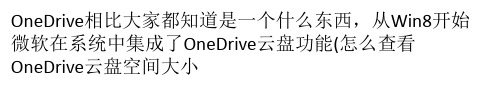

隐藏win10系统资源管理器窗口左侧OneDrive、此电脑图标
的解决方法
OneDrive是win10系统中自带的一个免费功能,它可以帮助我们同步文件以及线上线下同时操作,比其他网盘都好用。
不过有的小伙伴就不太喜欢资源管理器中的OneDrive图标,觉得没什么用处。
今天小编就教大家如何隐藏该图标,一起来看看。
隐藏win10系统资源管理器窗口左侧OneDrive图标的解决方法:
1.在win10系统中打开注册表编辑器,随后依次打开以下路径:
HKEY_CLASSES_ROOT\CLSID\{018D5C66-4533-4307-9B53-224DE2ED1FE6}\ShellFolder
2.此时在右侧双击打开“Attributes”选项,随后将其数值数据改为“f090004d”并进行保存设置。
3.此时打开任务管理器,随后右键选中资源管理器并进行“重新启动”。
这个时候就可以看到资源管理器中的OneDrive图标已经被成功隐藏了
如果要隐藏此电脑,也可依此进行。
计算机\HKEY_CLASSES_ROOT\CLSID\{20D04FE0-3AEA-1069 -A2D8-08002B30309D}\ShellFolder
在右侧双击打开“Attributes”选项,随后将其数值数据改为“f0 90004d”并进行保存设置
若要显示此电脑,数值改为f080004d。
windows10上卸载offi...题主您好!我以前也遇到过这种情况,当时是想尝鲜Microsoft office2016,于是我就把电脑上的office2010给卸载了,当时是在控制面板里卸载office2010的,但是没想到卸载之后office却一直安装上。
提示电脑中存在卸载残留,通过office帮助中心找到了解决方法!一下以下是我的经验,供您参考!点击下面的链接下载简易修复工具手动卸载office,此处以Windows10系统为例。
/zh-cn/article/%e4%bb%8e-pc-%e5%8d%b8%e8%bd%bd-office-9dd49b83-264a-477a-8fcc-2fdf5dbf61d8?ui=zh-CN&rs=zh-CN&ad=CN第一步:点击上述链接进入网站。
第二步:下载卸载工具第三步:有关如何保存和使用简单修补程序的剩余步骤,请从以下下拉列表中选择你的浏览器,此处我们选择Windows10自带的浏览器。
如下图所示:第四步:我们在第一步中点击了下载按钮之后会出现以下提示,在浏览器窗口的底部,选择“打开”以打开“O15CTRRemove.diagcab”文件。
注意:若文件未自动打开,请选择“保存”>“打开文件夹”,然后双击文件(应以“O15CTRRemove”开头)以运行简易修复工具。
第五步:我们启动“卸载Microsoft Office”向导。
选择“下一步”并按照提示进行操作。
第六步:看到“卸载成功”屏幕时,按照提示重启计算机,以使更改生效。
选择“下一步”。
最后重新启动计算机,然后尝试再次安装 Office提示:如果是从 Windows 应用商店安装的 Office,则此简易修复工具不起作用。
若要在Windows 应用商店卸载Office,请转到“开始”>“设置”>“应用和功能”。
滚动浏览列表,直至找到“Microsoft Office 桌面应用”。
删除Win10资源管理器中的留个文件夹及左侧的快速访问、家庭组和onedrive删除资源管理器中的“六个文件夹”Windows Registry Editor Version 5.00;对win10 build 10162及以上版本有效[分别是:下载、图片、音乐、桌面文档、视频][HKEY_LOCAL_MACHINE\SOFTWARE\Microsoft\Windows\C urrentVersion\Explorer\MyComputer\NameSpace][-HKEY_LOCAL_MACHINE\SOFTWARE\Microsoft\Windows\Curren tVersion\Explorer\MyComputer\NameSpace\{088e3905-0323-4b02-9826-5d99428e115f}][-HKEY_LOCAL_MACHINE\SOFTWARE\Microsoft\Windows\Curren tVersion\Explorer\MyComputer\NameSpace\{24ad3ad4-a569-4530-98e1-ab02f9417aa8}][-HKEY_LOCAL_MACHINE\SOFTWARE\Microsoft\Windows\Curren tVersion\Explorer\MyComputer\NameSpace\{3dfdf296-dbec-4fb4-81d1-6a3438bcf4de}][-HKEY_LOCAL_MACHINE\SOFTWARE\Microsoft\Windows\Curren tVersion\Explorer\MyComputer\NameSpace\{B4BFCC3A-DB2C-424C-B029-7FE99A87C641}][-HKEY_LOCAL_MACHINE\SOFTWARE\Microsoft\Windows\Curren tVersion\Explorer\MyComputer\NameSpace\{d3162b92-9365-467a-956b-92703aca08af}][-tVersion\Explorer\MyComputer\NameSpace\{f86fa3ab-70d2-4fc7-9c99-fcbf05467f3a}][HKEY_LOCAL_MACHINE\SOFTWARE\Wow6432Node\Micro soft\Windows\CurrentVersion\Explorer\MyComputer\NameSpa ce][-HKEY_LOCAL_MACHINE\SOFTWARE\Wow6432Node\Microsoft\ Windows\CurrentVersion\Explorer\MyComputer\NameSpace\{0 88e3905-0323-4b02-9826-5d99428e115f}] [-HKEY_LOCAL_MACHINE\SOFTWARE\Wow6432Node\Microsoft\ Windows\CurrentVersion\Explorer\MyComputer\NameSpace\{2 4ad3ad4-a569-4530-98e1-ab02f9417aa8}] [-HKEY_LOCAL_MACHINE\SOFTWARE\Wow6432Node\Microsoft\ Windows\CurrentVersion\Explorer\MyComputer\NameSpace\{3 dfdf296-dbec-4fb4-81d1-6a3438bcf4de}] [-HKEY_LOCAL_MACHINE\SOFTWARE\Wow6432Node\Microsoft\ Windows\CurrentVersion\Explorer\MyComputer\NameSpace\{B 4BFCC3A-DB2C-424C-B029-7FE99A87C641}] [-HKEY_LOCAL_MACHINE\SOFTWARE\Wow6432Node\Microsoft\ Windows\CurrentVersion\Explorer\MyComputer\NameSpace\{d 3162b92-9365-467a-956b-92703aca08af}] [-HKEY_LOCAL_MACHINE\SOFTWARE\Wow6432Node\Microsoft\ Windows\CurrentVersion\Explorer\MyComputer\NameSpace\{f 86fa3ab-70d2-4fc7-9c99-fcbf05467f3a}];对win10 build 10162以下版本和win8.1有效[分别是:音乐、下载、图片、视频、文档、桌面][HKEY_LOCAL_MACHINE\SOFTWARE\Microsoft\Windows\C urrentVersion\Explorer\MyComputer\NameSpace][-tVersion\Explorer\MyComputer\NameSpace\{1CF1260C-4DD0-4ebb-811F-33C572699FDE}][-HKEY_LOCAL_MACHINE\SOFTWARE\Microsoft\Windows\Curren tVersion\Explorer\MyComputer\NameSpace\{374DE290-123F-4565-9164-39C4925E467B}][-HKEY_LOCAL_MACHINE\SOFTWARE\Microsoft\Windows\Curren tVersion\Explorer\MyComputer\NameSpace\{3ADD1653-EB32-4cb0-BBD7-DFA0ABB5ACCA}][-HKEY_LOCAL_MACHINE\SOFTWARE\Microsoft\Windows\Curren tVersion\Explorer\MyComputer\NameSpace\{A0953C92-50DC-43bf-BE83-3742FED03C9C}][-HKEY_LOCAL_MACHINE\SOFTWARE\Microsoft\Windows\Curren tVersion\Explorer\MyComputer\NameSpace\{A8CDFF1C-4878-43be-B5FD-F8091C1C60D0}][-HKEY_LOCAL_MACHINE\SOFTWARE\Microsoft\Windows\Curren tVersion\Explorer\MyComputer\NameSpace\{B4BFCC3A-DB2C-424C-B029-7FE99A87C641}]删除资源管理器左侧的“快速访问”Windows10引入的“快速访问”设计虽然能方便我们的日常操作,但如果是多人共用的电脑,“快速访问”就会泄露个人隐私。
删除电脑驱动的方法1. 使用设备管理器删除电脑驱动:打开设备管理器,找到需要删除的驱动,右键点击选择“卸载设备”。
2. 使用控制面板删除电脑驱动:打开控制面板,选择“卸载程序”,找到需要删除的驱动,选择“卸载”。
3. 使用第三方卸载工具:一些电脑驱动可能无法通过常规方式删除,可以使用一些专门的卸载工具来删除。
4. 手动删除驱动文件:在文件资源管理器中找到驱动文件所在的位置,手动删除相关文件和文件夹。
5. 使用注册表编辑器:在注册表中找到驱动相关的注册表项,手动删除相关信息。
6. 使用驱动管理软件:一些专门的驱动管理软件提供了删除驱动的功能,可以方便地进行删除操作。
7. 使用系统还原:如果误删除了重要驱动,可以通过系统还原将系统恢复到删除前的状态。
8. 使用命令行工具:在命令提示符中使用适当的命令来删除驱动,如pnputil、devcon等。
9. 升级操作系统:有时候更新到最新的操作系统版本可以解决一些驱动问题,从而间接实现删除不需要的驱动。
10. 咨询厂商支持:如果不确定如何删除某个驱动,可以向硬件厂商或驱动程序提供商寻求帮助和指导。
11. 在安全模式下删除:有些驱动在正常模式下无法删除,可以尝试在安全模式下删除。
12. 使用专业的卸载软件:有一些专门的卸载软件可以彻底删除驱动以及其相关的文件和注册表项。
13. 清理无用的驱动:使用一些系统优化工具来识别和清理无用的驱动,从而提升系统性能和稳定性。
14. 删除驱动备份:在系统升级或更换硬件后,可能会留下一些无用的驱动备份,可以通过手动删除或使用清理工具删除。
15. 使用驱动卸载工具:有一些专门的驱动卸载工具可以帮助用户删除特定类型的驱动,如显卡驱动、声卡驱动等。
16. 观察系统表现:如果发现某个驱动导致系统不稳定或性能下降,可以考虑删除并重新安装该驱动。
17. 不适用的驱动:删除那些长期未使用或已经过时不适用的驱动,以释放系统资源。
18. 备份重要驱动:在删除驱动之前,应该先备份重要的驱动文件和注册表项,以防出现问题后可以恢复。
自动删除不常用的OneDrive文件作者:老万来源:《电脑爱好者》2020年第07期Q:OneDrive是Windows 10系统自带的一个网络硬盘,平时我都是通过它来同步进行文件管理的,但是该网络硬盘指定的文件夹只能存放在系统盘,因此会占用大量的系统盘空间。
如何才能让其不占用过多的磁盘空间?A:打开Windows 10系统的设置窗口,点击其中的“系统”选项按钮,在弹出的窗口中点击左侧的“存储”选项,点击“配置存储感知或立即运行”命令,在“OneDrive”选项下设置一个时间,这样超过这个设定的时间后就会对该文件进行自动删除。
想重新使用这个文件时,可以重新从云端下载运行。
Q:虽然在Windows 10系统中很多操作都是通过设置窗口来完成的,而有一些操作还是需要用到传统的控制面板,但是打开控制面板却发现显示的是空白内容。
这样的情况应该如何解决?A:在“运行”框输入“regedit”命令打开注册表,展开到HKEY LOCAL MACHINE\SOFT WARE\Microsoft\Windows\CurrentVersion\Explorer\MyComputer,然后将这个项目下的所有子项目删除即可。
Q:通过快捷键“Win+Print Screen”截图时,它的截图命名会按照数字的方式不断地累积,这样截图以后还需要重新修改。
如何才可以让它从零开始重新命名?A:打开系统注册表编辑器,展开到计算机\HKEY_CURRENT_USER\Software\Microsoft\Windows\CurrentVersion\Explorer,在右侧窗口中双击打开“Screenshotlndex”,将“数据数值”修改为0就可以了。
Q:通常在进行软件删除时,都是利用系统自带的功能完成的,这种操作往往只能对安装的文件进行删除,对于残留在系统注册表的内容则不能完整地删除。
如何才能更加干净地进行软件程序的删除?A:下载运行“Geek Uninstaller”这款专业的卸载工具,在弹出的列表中找到要进行卸载的软件程序,点击鼠标右键,选择菜单中的“强力删除”命令,就可以对文件以及注册表等内容进行彻底的删除。
2018-关于Win10系统怎么删除OneDrive-范文word版
本文部分内容来自网络整理,本司不为其真实性负责,如有异议或侵权请及时联系,本司将立即删除!
== 本文为word格式,下载后可方便编辑和修改! ==
关于Win10系统怎么删除OneDrive
一、禁止OneDrive自启动
1、打开任务管理器,启动界面找到onedrive,右键点击选择【禁用】
即可。
2、可能需要点击【详细信息】才能看到启动。
二、组策略管理禁用(不适用于家庭版)
1、运行gpedit.msc,进入【计算机配置】-【管理模板】-【windows组件】-【onedrive】,右侧的三个选项:
1)默认情况下,将文档保存到 OneDrive,选择禁用;
2)禁止使用 OneDrive 进行文件存储,选择启用;
3)禁止OneDrive 文件通过按流量的连接同步,选择启用。
备注:如果是准备彻底删除onedrive,组策略的这三项其实是不用理会的,因为onedrive都没有了,这个策略设置就毫无意义。
三、卸载onedrive
卸载方法一:
1、运行输入 %localappdata%MicrosoftOneDrive ,查看版本号,一般是
一串数值的形式;
2、运行CMD命令,输
入%localappdata%MicrosoftOneDriveXXXXXXXXXXXXXXX(刚才查看到的那个版本号)OneDriveSetup /uninstall,这个命令可以卸载掉大多的onedrive程序;
3、剩余的可以自行删除(可能须要权限设置或者以管理员模式运行cmd)
卸载方法二:强制删除。